Una opción particular y de gran utilidad en tablas de Excel con una gran cantidad de información a comparar es la implementación de funciones lógicas. Las cuales, permitan clasificar y emitir una respuesta más rápidamente y de forma certera.
Por ello, te explicamos de manera sencilla y rápida cómo usar la función O en Excel, para que puedes ordenar más fácilmente tus datos en Excel.
¿Qué es la función O en Excel?
Aunque la función SI es la función lógica base para todos, lamentable solo permite realizar una comparación en una condición determinada. Sin embargo, la función O al igual que la función Y permiten realizar una comparación más amplia de datos.
Así, la función O permite realizar la comparación entre varias condiciones y emitir la respuesta de verdadero si se cumple una o todas las condiciones y falso si los datos no cumplen con ninguna condición establecida.
¿Cómo puedo aplicar la función O?
Por ejemplo, si queremos establecer cuantos clientes gastan una cantidad de $3000 y a su vez, cuenten con al menos 5 años de ser clientes del establecimiento.
Inicialmente debes ingresar los datos pertinentes a la tabla de Excel, como se observa en la imagen #1.
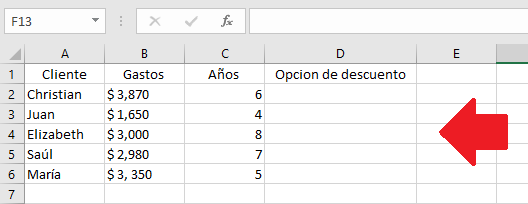
Luego, debes presionar el botón de insertar función y elegir la función O. Y para finalizar solo debes presionar el botón de aceptar, como se aprecia en la imagen #2.
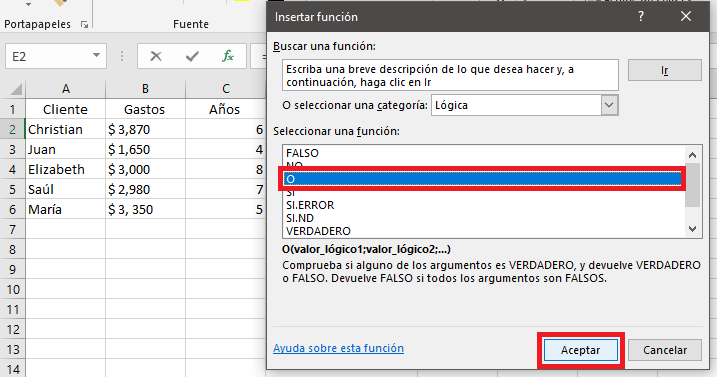
Hecho esto, la formula marcará verdadero o falso según los datos, como señala la imagen #3.
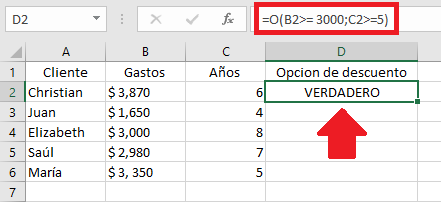
Así, solo debes terminar de aplicar la función O a las demás casilla de tu tabla y debes obtener un resultado similar que se muestra en la imagen #4.
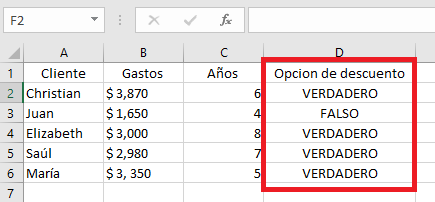
Como se puede ver en la imagen anterior solo el cliente Juan incumple las dos condiciones estipuladas y por tanto la función O agrega la palabra FALSO.
De esta manera, puedes aplicar esta función en tus tablas de Excel, y obtener un resultado más preciso y más dinámico de modificar.
